windows创建任务计划程序
windows创建任务计划程序
1、进入任务计划程序
任务计划程序在windows绝大多数版本都是系统自带,可以通过一下入口找到
1、开始=》控制面板=》(windows)管理工具=》任务计划程序
2、服务器管理器=》工具(server版)=》任务计划程序
3、我的电脑(此电脑)=》右键管理=》任务计划程序
4、打开运行=》输入taskschd.msc
2、创建任务计划
2.1 选中任务计划程序库,然后单击右侧创建基本任务
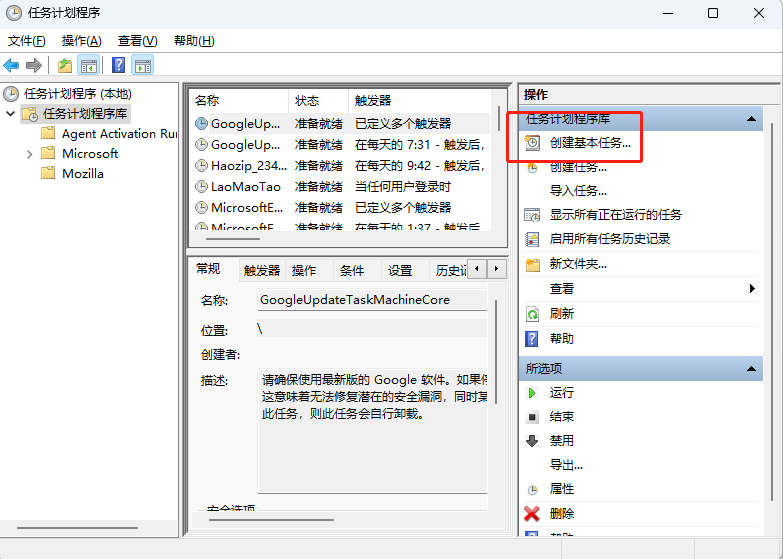
2.2 打开创建基本任务,输入名称和描述,点击下一页
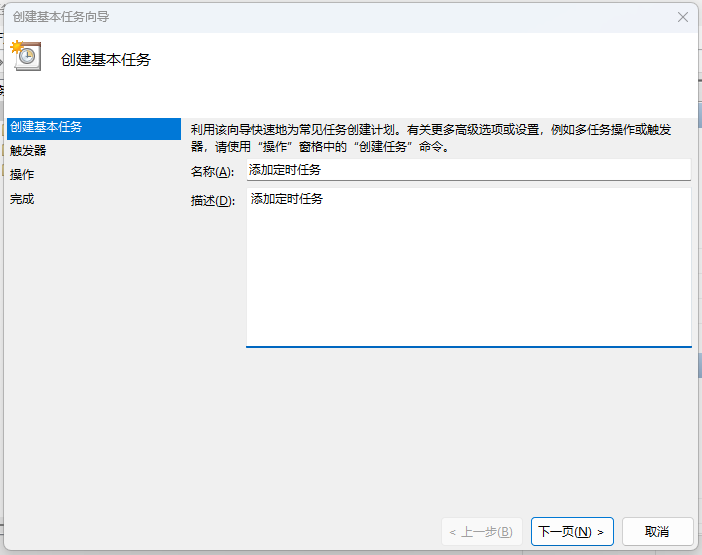
2.3 根据需求选择任务触发时间,如每天需要执行,则选择每天
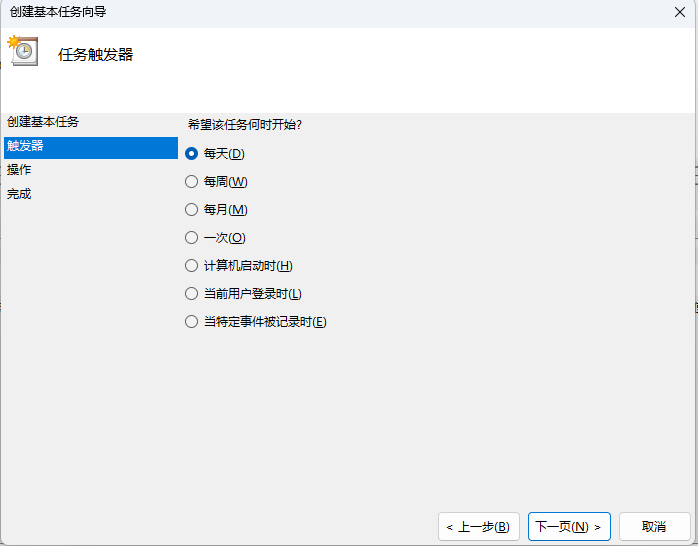
2.4 可直接进行下一页,创建完成后在对触发器进行修改
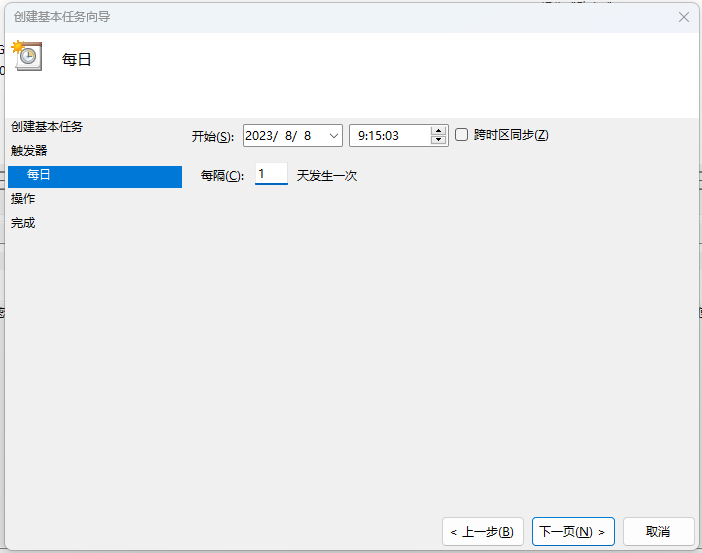
2.5 点击浏览选择需要执行的程序或脚本,起始于可填写程序或脚本所在文件夹,然后直接下一页直至完成即可

2.6 找到刚才添加的定时项目,右键属性修改
常规:根据执行需求 更改用户或组,是否需要最高权限执行

触发器:点击触发信息,然后点击编辑,弹出编辑触发器,在高级设置中根据需求进行设置,如下图为5分钟执行一次,注:持续时间选择无限期,有可能导致程序不能按时执行,可选择一天
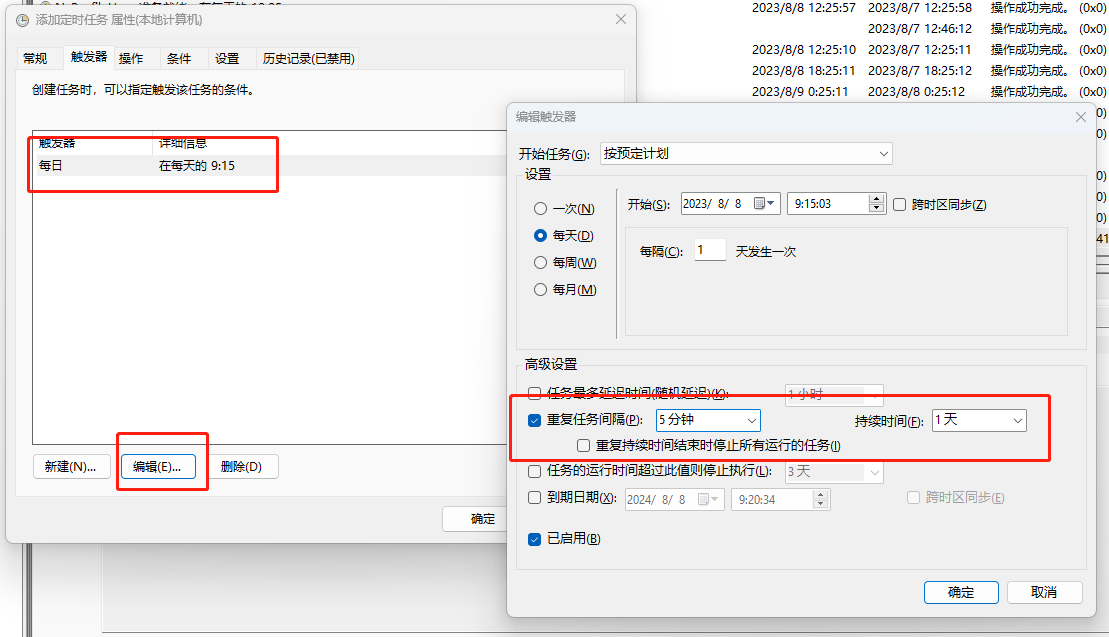
操作:可修改启动程序或脚本,同上2.5
windows定时执行任务创建完毕,条件、设置可按自己需求进行调整





【推荐】国内首个AI IDE,深度理解中文开发场景,立即下载体验Trae
【推荐】编程新体验,更懂你的AI,立即体验豆包MarsCode编程助手
【推荐】抖音旗下AI助手豆包,你的智能百科全书,全免费不限次数
【推荐】轻量又高性能的 SSH 工具 IShell:AI 加持,快人一步
· 被坑几百块钱后,我竟然真的恢复了删除的微信聊天记录!
· 没有Manus邀请码?试试免邀请码的MGX或者开源的OpenManus吧
· 【自荐】一款简洁、开源的在线白板工具 Drawnix
· 园子的第一款AI主题卫衣上架——"HELLO! HOW CAN I ASSIST YOU TODAY
· Docker 太简单,K8s 太复杂?w7panel 让容器管理更轻松!